Sử dụng Command Prompt để ghi các tệp ISO trong Windows 10
Có thể ghi tệp ISO(burn ISO files) trong Windows bằng dấu nhắc lệnh(command prompt) không? Chắc chắn bạn có thể. Chúng tôi không chắc tại sao bất kỳ ai cũng muốn đi con đường này, nhưng bạn hoàn toàn có thể làm được điều đó nếu bạn biết cách thực hiện. Chúng tôi biết rằng mọi người thích làm việc bằng cách sử dụng dấu nhắc lệnh trong Windows vì nhiều lý do. Một số người trong chúng ta có thể không biết tại sao, nhưng nó là một điều phổ biến đối với những người dùng máy tính cao cấp.
Thành thật mà nói , việc ghi các tập tin ISO rất dễ thực hiện, nhưng hãy đảm bảo rằng máy tính của bạn đang chạy Windows 10/8/7 . Chúng ta nên chỉ ra rằng có thể thực hiện nhiều việc bằng cách sử dụng dấu nhắc lệnh trong cả Windows và Linux . Một số người có thể tin rằng việc sử dụng dấu nhắc lệnh để thực hiện công việc chỉ là một thứ của Linux , nhưng thực tế không phải vậy.
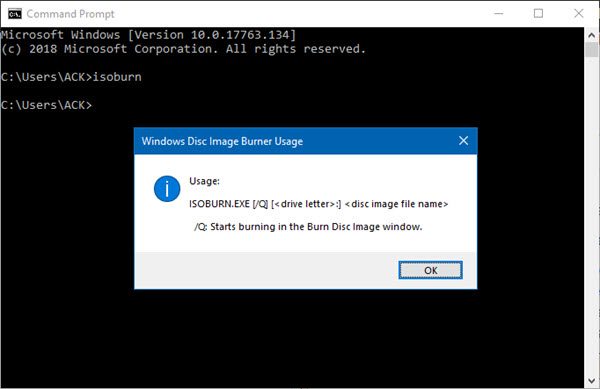
Ghi tệp ISO bằng Command Prompt
Hãy đi xuống cách hoàn thành việc này:
Trước tiên, bạn sẽ cần mở dòng lệnh bằng cách nhấp chuột phải vào nút Bắt đầu(Start) , sau đó nhấp vào “ Chạy(Run) ”. Sau đó, nhập “ cmd ” vào ô và nhấn Enter . Dấu nhắc lệnh bây giờ sẽ xuất hiện trong tất cả sự vinh quang của nó, nhưng đừng cảm thấy sợ hãi bởi vẻ ngoài cổ xưa của nó, nó sẽ không cắn.
Nhập lệnh của bạn bằng cú pháp sau:
ISOBURN.EXE [/Q] [<drive letter>:] <disk image file name>
Toàn bộ sẽ trông giống như thế này nếu tệp IMAGE.iso của bạn nằm trên màn hình của bạn:
ISOBURN.EXE /Q D: C:\Users\TWC\Desktop\IMAGE.iso
Chỉ sau một lúc, Windows Disc Image Burner sẽ bật lên cho thấy rằng tác vụ đã được hoàn thành.
Bây giờ, đối với một số người, họ có thể tin rằng vì quá trình có thể được bắt đầu bằng cách sử dụng dấu nhắc lệnh, nên phải có thể xác minh hình ảnh hoặc đóng cửa sổ Windows Image Burner(Windows Image Burner) bằng cách sử dụng dấu nhắc lệnh.
Chà, bạn không thể, và bạn chỉ đang suy nghĩ quá nhiều về quy trình. Hệ thống sẽ yêu cầu đóng cửa sổ theo cách thủ công bằng cách nhấn X ở trên cùng.
Có điều gì đó chúng ta cần chỉ ra trước khi đi. Không cần gõ “ isoburn.exe ” vì .exe là không cần thiết. Điều này là do tệp ghi hình ảnh nằm trong thư mục system32, vì vậy tất cả đều tốt.
Hãy cho chúng tôi biết nếu bạn gặp bất kỳ vấn đề nào và chúng tôi sẽ cố gắng giải quyết vấn đề đó cho bạn.
Hãy truy cập vào đây nếu bạn đang tìm kiếm Trình ghi ISO miễn phí cho Windows(Free ISO Burners for Windows) .
Related posts
Cách chỉnh sửa sổ đăng ký từ Command Prompt trong Windows 10
Replace Command Prompt Với PowerShell trong WinX Menu của Windows 10
Access FTP Server Sử dụng Command Prompt trong Windows 10
Cách mở Edge browser bằng Command Prompt trên Windows 10
Advanced Command Prompt or CMD Tricks cho Windows 10
Best Free ISO Burners cho Windows 10
Cách mở Command Prompt tại Boot trong Windows 10
Cách làm việc với các tệp, thư mục và ứng dụng trong Bash trên Ubuntu trên Windows 10
Làm cách nào để thiết lập & Use Miracast trên Windows 10?
Cách tải xuống và cài đặt phiên bản cũ hơn Windows 10 ISO
Cách tạo và sử dụng đĩa đặt lại mật khẩu trong Windows 10
Use GBoost Để tăng Gaming performance trong PC Windows 10
Tải xuống trực tiếp các tệp Windows 10 ISO Disc Image mới nhất
Download official Windows 10 ISO Không có Media Creation Tool
Use Windows 10 Compatibility Mode để chạy Old Programs
Sử dụng Focus Assist để kiểm soát thông báo trong Windows 10
Disk sạch sử dụng Diskpart Clean Command trong Windows 10
Cách tải xuống Windows 10 ISO mà không cần công cụ tạo phương tiện
5 Ways Để mở Elevated Command Prompt bằng Windows 10
34 phím tắt cho Command Prompt của Windows 10
